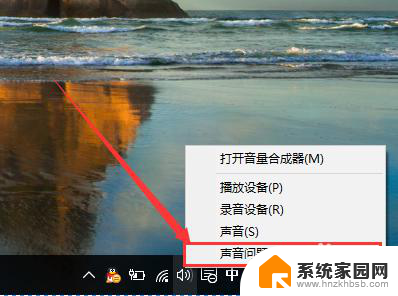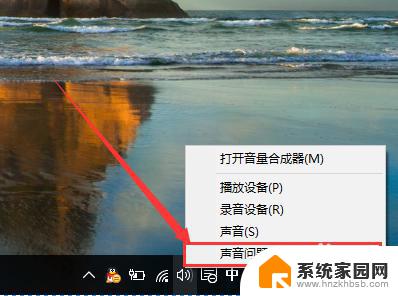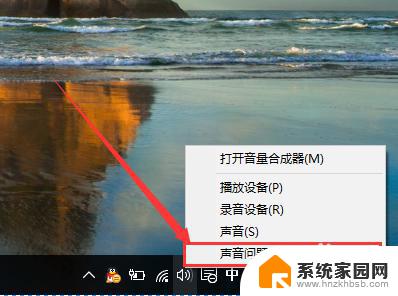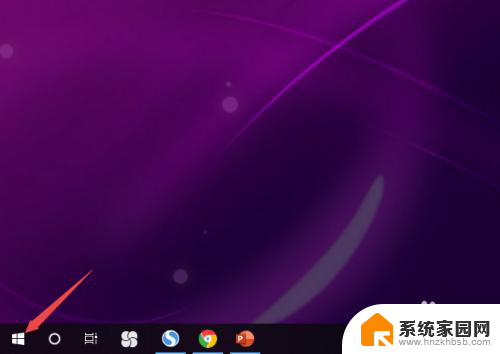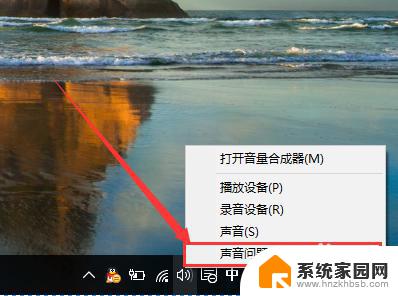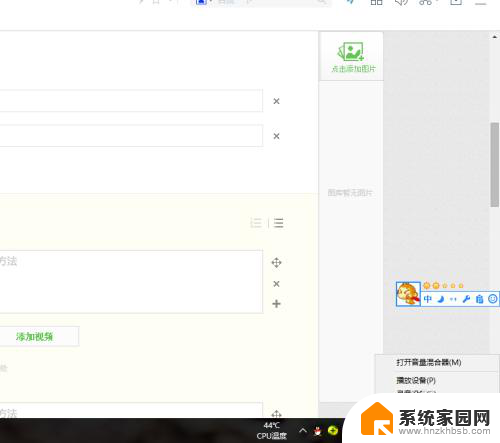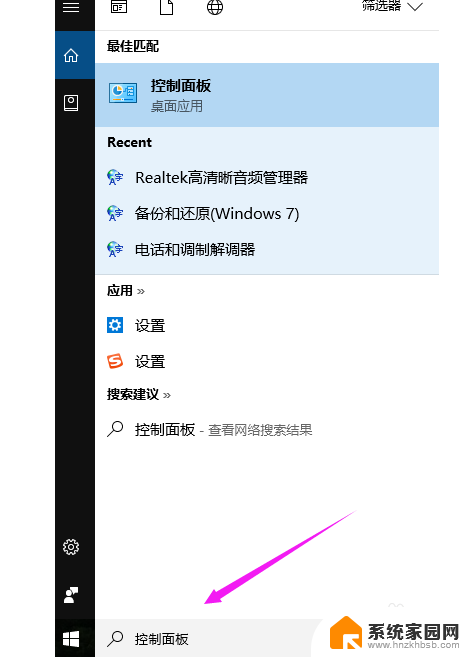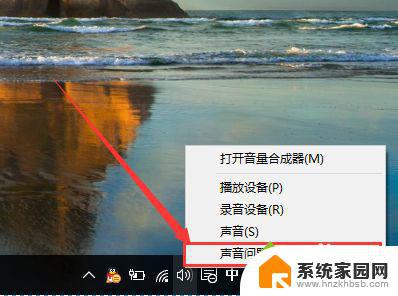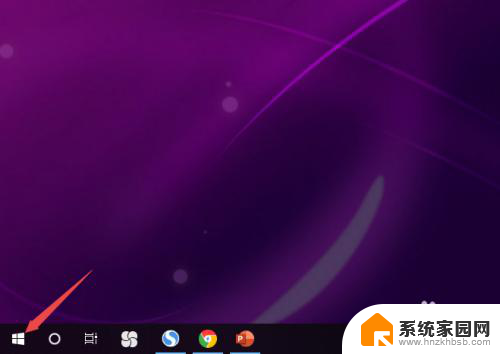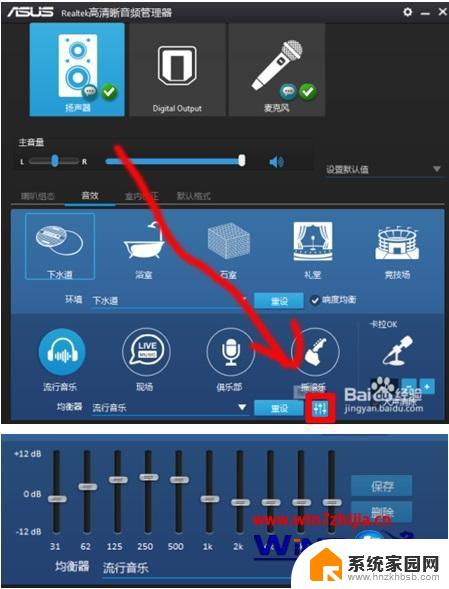microsoft电脑没有声音 如何修复Win10系统无声音的问题
在我们日常使用电脑时,偶尔会遇到一些问题,其中之一就是电脑无声音,尤其是当我们在使用Windows 10操作系统时,这个问题可能会更加常见。当我们无法享受到电影、音乐或者进行语音通话时,这种情况可能会让人感到沮丧。幸运的是解决这个问题并不是太困难。本文将探讨一些常见的修复方法,帮助您解决Windows 10系统无声音的问题。
具体步骤:
1.在Windows10系统桌面,我们右键点击左下角的开始按钮。在弹出菜单中选择“设置”菜单项。
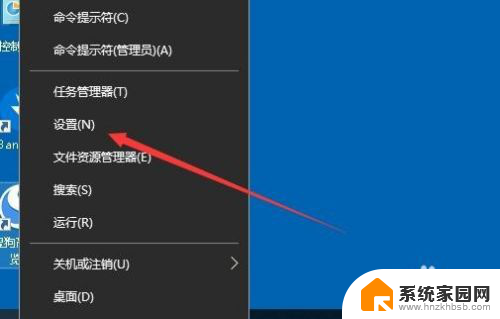
2.接下来就会打开Windows10的设置窗口,在窗口中我们点击系统图标。
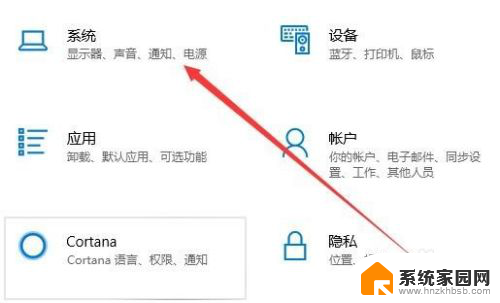
3.在打开的系统设置窗口中,点击左 侧边栏的“声音”菜单项。
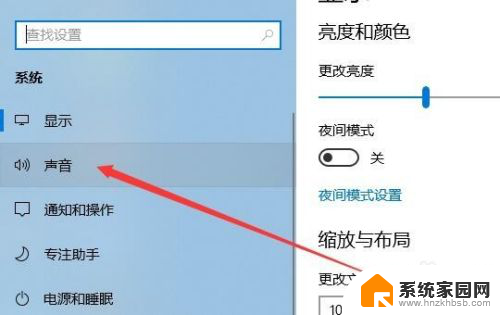
4.在右侧的窗口中,我们可以找到一个“疑难解答”的按钮,点击该按钮。
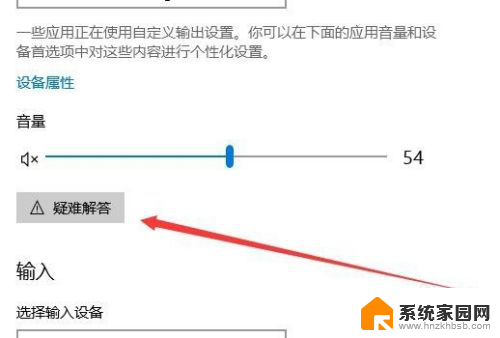
5.这时就会弹出Windows10的疑难解答窗口,自动扫描检测声音的问题。
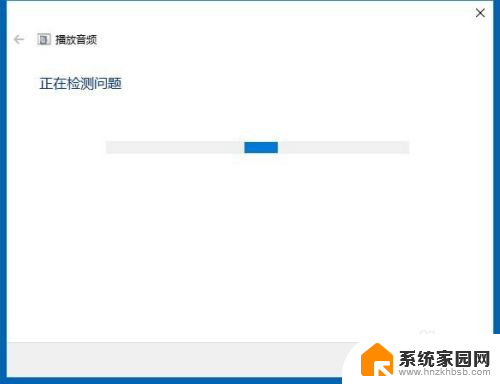
6.一会弹出一个关闭声音效果和增强功能的提示,我们可以点击“好的。请打开音频增强功能”快捷链接,来设置音频增强功能。
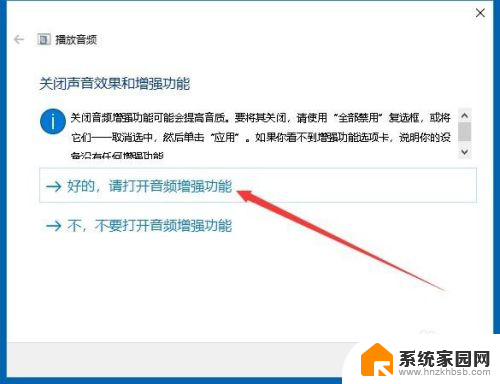
7.接下来还会继续扫描检测系统的问题,直到系统提示修复成功即可。这样我们的电脑没有声音的问题就解决了。
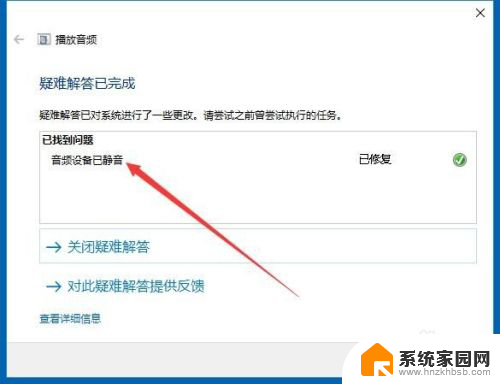
以上便是 Microsoft 电脑无声音问题的全部解决方案,若您遇到相同的问题,可参考本文中所介绍的步骤进行修复,希望这篇文章对您有所帮助。